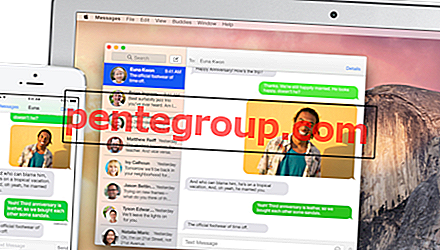Para realizar un seguimiento de todas las historias de tendencias con facilidad, he creado una fuente especial de noticias de Facebook. Además de escanear las últimas historias, también me gusta ver videoclips. Para mayor comodidad, prefiero usar subtítulos en los videos. Si también pertenece al mismo territorio, agradecería esta guía rápida sobre cómo habilitar subtítulos o subtítulos en videos de Facebook en su iPhone, iPad, Android y computadora.
Obtiene múltiples opciones para personalizar la visualización de subtítulos para videos de Facebook en el escritorio. Por ejemplo, puede configurar el color de fondo, el tamaño del texto e incluso la opacidad del fondo.
Cómo habilitar subtítulos o subtítulos en videos de Facebook en iPhone, iPad, Android y computadora
Habilitar subtítulos en videos de Facebook en iPhone y iPad
En su dispositivo iOS, debe ajustar la configuración de su dispositivo para mostrar subtítulos en Facebook.
Paso 1. Abra la aplicación Configuración en su dispositivo iOS → Toque General.

Paso 2. Ahora, toque Accesibilidad → Toque Subtítulos y subtítulos.

Paso 3. Luego, encienda el interruptor junto a Subtítulos + SDH.

De ahora en adelante, obtendrás subtítulos en tus videos. Ten en cuenta que algunos videos pueden no tener subtítulos.
Habilitar subtítulos en videos de Facebook en Android
Facebook para Android te permite obtener subtítulos directamente desde la aplicación.
Paso 1. Abre Facebook en tu dispositivo.
Paso 2. Ahora, toque el botón Menú → Desplácese hacia abajo y toque Configuración y privacidad → Toque Configuración de la aplicación.

Paso 3. A continuación, toque Configuración de subtítulos.

Ahora, tú tienes dos opciones:
- Mostrar siempre subtítulos
- Mostrar solo subtítulos cuando el sonido está desactivado
Puede seleccionar cualquiera de las dos opciones.

De ahora en adelante, obtendrás subtítulos en tus videos de Facebook, solo si están disponibles.
Si alguna vez desea cambiar de opinión y no quiere tenerlos, simplemente regrese a la Configuración de la aplicación y apague el interruptor al final.
Habilitar subtítulos en videos de Facebook en la computadora
Paso 1. Abra cualquier navegador web en su computadora y diríjase a facebook.com.
Paso 2. Ahora, haga clic en el botón de menú en la esquina superior derecha.
Paso 3. A continuación, haga clic en Configuración.

Etapa 4. A continuación, haga clic en Videos en la barra lateral.

Paso 5. A continuación, debe hacer clic en el botón desplegable junto a Mostrar siempre subtítulos y seleccionar ACTIVAR.

También tiene la opción de ajustar la visualización de subtítulos. Para hacerlo, haga clic en Editar y luego configure las opciones como desee.
Puede personalizar el color de fondo, la opacidad del fondo, el color del texto y el tamaño del texto de los subtítulos. Al final, asegúrese de hacer clic en Guardar cambios para confirmar.

En el futuro, obtendrá subtítulos (si están disponibles) en los videos de Facebook en su escritorio.
Puede deshabilitar fácilmente los subtítulos si ya no desea usarlos. Para hacerlo, siga los mismos pasos mencionados anteriormente y luego seleccione Desactivar junto a Mostrar siempre subtítulos.
¡Eso está hecho!
Terminando
¿Cuál es tu característica favorita en esta popular aplicación de redes sociales? Compártelo abajo en los comentarios.
También te gustaría echar un vistazo a estas publicaciones:
- Las mejores alternativas de Facebook para iPhone y iPad
- Cómo personalizar la configuración de privacidad en Facebook
- Cómo evitar que aplicaciones de terceros usen datos de Facebook en iPhone, iPad, Android y computadora
- Cómo eliminar datos de Facebook de tu Mac
¿Le ha resultado útil esta publicación? Descargue nuestra aplicación y manténgase conectado con nosotros a través de Facebook, Twitter y Google Plus para leer más de tales historias.